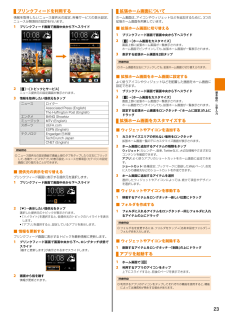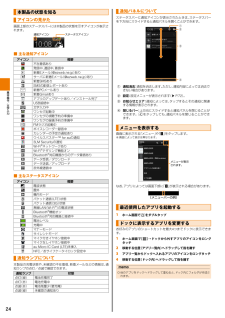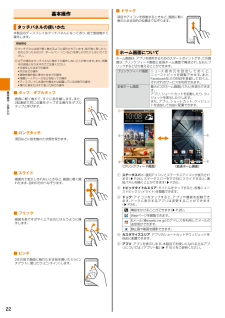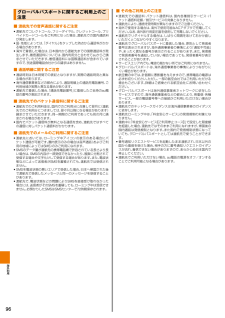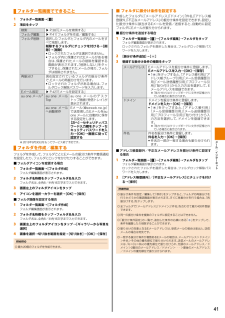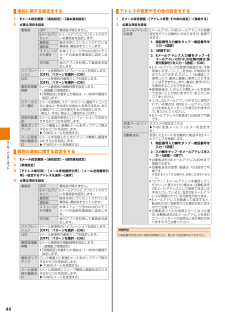Q&A
取扱説明書・マニュアル (文書検索対応分のみ)
"アイコン"1 件の検索結果
"アイコン"10 - 20 件目を表示
全般
質問者が納得すみません。先ほどの回答に間違いをしたので、削除致しました。
LTEフラットは、当月適用出来ません。代わりに21,000円という上限が設定されました。
LTEでなければ、上限が無いため、当月適用の救済があるので、そちらと勘違いして書いてしまいました。本当に申し訳ございません。
ちなみに、LTEフラットを申し込んでいない場合は、0.63円/1kbで課金され、前述のように、21,000円が上限になります。
今からLTEフラットに申し込んでも、当日からの適用になって、日割り計算されるので、それ以前に使ったもの...
4412日前view99
安全上のご注意6本書の表記方法について ■ 掲載されているキー表示について本書では、キーの図を次のように簡略化しています。 ■ 項目/アイコン/キーなどを選択する操作の表記方法について本書では、操作手順を以下のように表記しています。表記例 意味ホーム画面で[ ]→「141 」を入力→[ダイヤル]ホーム画面で「 」をタップし、続けて「 1」「4」「1」の順にタップして、最後に「ダイヤル」をタップします。ホーム画面で[ ]をダブルタップ→起動するアプリをタップホーム画面で「 」をダブルタップして最近使用したアプリを表示させ、起動するアプリを選び、タップします。※ タップとは、ディスプレイに表示されているキー、アイコンを指で軽く触れて選択する操作です。 ■ 掲載されているイラスト・画面表示について本書に記載されているイラストおよび画面は、実際の製品および画面とは異なる場合があります。また、画面の一部を省略している場合がありますので、あらかじめご了承ください。本書の表記では、画面上部のアイコン類などを省略しています。実際の画面 本書の表記例memo ◎本書では、本体カラー「ホワイトメタル」のお...
基本操作/文字入力23ブリンクフィードを利用する情報を取得したいニュース提供元の設定、各種サービスの表示設定、ニュース分類項目の設定を行います。1þÿ�� ブリンクフィード画面で画面中央から下へスライド2þÿ�� [ ]→[トピックとサービス]ニュース提供元の設定画面が表示されます。3þÿ�� 情報を取得したい提供元をタップニュース ロイターAssociated Press (English)The Huffington Post (English)エンタメ BANG Showbizミュージック MTV (English)スポーツ UEFA.comESPN (English)テクノロジ Engadget 日本版TechCrunch JapanCNET (English)memo ◎ニュース提供元の設定画面で画面上部のタブをタップしたり左右にフリックして、各種サービスやアプリの表示設定、ニュース分類項目(カテゴリ)の設定画面に切り替えることができます。 ■ 提供元の表示を切り替えるブリンクフィード画面に表示する提供元を選択します。1þÿ�� ブリンクフィード画面で画面中央から下へスライド2þÿ�� [▼...
ご利用の準備17充電するお買い上げ時、内蔵電池は十分に充電されていません。必ず充電してからお使いください。memo ◎ご利用可能時間については、「主な仕様」(▶ P.101 )をご参照ください。指定の充電用機器(別売)を直接本体に接続して充電する共通 AC アダプタ 04(別売)を使って充電する方法を説明します。• 指定の充電用機器(別売)については、「周辺機器のご紹介」(▶ P.98 )をご参照ください。1þÿ�� 共通 AC アダプタ 04(別売)の microUSB プラグを差し込むmicroUSB プラグと外部接続端子の形状を確認し、まっすぐに差し込みます。共通 AC アダプタ 04 (別売)microUSBプラグ▲マークが下になっていることを確認• お使いの AC アダプタによりイラストと形状が異なることがあります。2þÿ�� 共通 AC アダプタ 04(別売)の電源プラグをコンセントに差し込む共通 AC アダプタ 04(別売)AC100V コンセント充電中は通知ランプが赤色に点灯し、充電中アイコン( )がステータスバーに表示されます。充電が完了すると、通知ランプが緑色に点灯し、フル充電ア...
基本操作/文字入力24本製品の状態を知るアイコンの見かた画面上部のステータスバーには本製品の状態を示すアイコンが表示されます。通知アイコン ステータスアイコン ■ 主な通知アイコンアイコン 概要不在着信あり発信中、通話中、着信中新着 Eメール( @ezweb.ne.jp )ありサーバに新着 Eメール( @ezweb.ne.jp )あり新着 SMS ありSMS の配信レポートあり新着 PC メールあり新着 Gmail ありアプリのアップデートあり/インストール完了USB 接続中文字入力中ワンセグ起動中ワンセグの視聴予約の準備中ワンセグの録画予約の準備中FM ラジオ起動中ボイスレコーダー録音中カレンダーの予定の通知ありウイルスバスター TM for au の通知3LM Security の通知Wi-Fi(R)ネットワークありWi-Fi(R)テザリング機能オンBluetooth(R)対応機器からのデータ着信ありデータ受信/ダウンロードデータ送信/アップロード赤外線通信中 ■ 主なステータスアイコンアイコン 概要電波状態圏外機内モードパケット通信( LTE )状態パケット通信( 3G )状態無線 LAN (Wi-...
基本操作/文字入力22基本操作タッチパネルの使いかた本製品のディスプレイはタッチパネルになっており、指で直接触れて操作します。memo ◎タッチパネルは指で軽く触れるように設計されています。指で強く押したり、先のとがったもの(爪/ボールペン/ピンなど)を押し付けたりしないでください。 ◎以下の場合はタッチパネルに触れても動作しないことがあります。また、誤動作の原因となりますのでご注意ください。• 手袋をしたままでの操作• 爪の先での操作• 異物を操作面に乗せたままでの操作• 保護シートやシールなどを貼っての操作• ディスプレイに水滴が付着または結露している状態での操作• 濡れた指または汗で湿った指での操作 ■ タップ/ダブルタップ画面に軽く触れて、すぐに指を離します。また、2回連続で同じ位置をタップする操作をダブルタップと呼びます。 ■ ロングタッチ項目などに指を触れた状態を保ちます。 ■ スライド画面内で表示しきれないときなど、画面に軽く触れたまま、目的の方向へなぞります。 ■ フリック画面を指ですばやく上下左右にはらうように操作します。 ■ ピンチ2本の指で画面に触れたまま指を開いたり(ピン...
海外利用96グローバルパスポートに関するご利用上のご注意 ■ 渡航先での音声通話に関するご注意• 渡航先でコレクトコール、フリーダイヤル、クレジットコール、プリペイドカードコールをご利用になった場合、渡航先での国内通話料が発生します。• 国・地域によっては、「ダイヤル」をタップした時点から通話料がかかる場合があります。• 海外で着信した場合は、日本国内から渡航先までの国際通話料が発生します。着信通話料については、国内利用分と合わせてau からご請求させていただきます。着信通話料には国際通話料が含まれていますので、別途国際電話会社からの請求はありません。 ■ 通話明細に関するご注意• 通話時刻は日本時間での表記となりますが、実際の通話時刻と異なる場合があります。• 海外通信事業者などの都合により、通話明細上の通話先電話番号、ご利用地域が実際と異なる場合があります。• 渡航先で着信した場合、「通話先電話番号」に着信したご自身の au 電話の番号が表記されます。 ■ 渡航先でのパケット通信料に関するご注意• 渡航先でのご利用料金は、国内でのご利用分に合算して翌月に(渡航先でのご利用分につきましては、翌々月以降...
ツ ル/アプリケ シ ン57カメラの設定をする1þÿ�� ホーム画面で[ ]→[ ]2þÿ�� 必要な項目を設定セルフタイマー セルフタイマー撮影をします。「オフ」「2秒」「 5秒」「 10 秒」トリミング 静止画の大きさを設定します。「ワイド」「レギュラー」「矩形」ビデオ品質 動画の大きさを設定します。• 「Full HD (1920 ×1080 )」• 「HD (1280 ×720 )」• 「MMS (176 ×144 )」レビュー時間 撮影後に静止画や動画のプレビュー画面を表示する時間を設定します。レビューなし:撮影後にプレビュー画面を表示しません。5秒、 10 秒:設定した時間が経過すると、自動的に撮影画面に戻ります。制限なし: や「 」をタップすると撮影画面に戻ります。画像調整 露出、コントラスト、彩度、シャープネスを調整します。ISO※1ISO 感度を設定します。• 数字が大きいほど、暗い場所でも明るく、手振れを軽減して撮影できますが、画像は粗くなります。「自動」「100 」「200 」「400 」「800 」「1600 」ホワイトバランス 周囲の光源にあわせて色合いを調節し...
ストレ ジ/デ タ通信77機内モード通話、パケット通信、無線 LAN (Wi-Fi(R))機能、 Bluetooth(R)機能などの通話・通信機能をすべてオフにします。航空機内や医療機関の中などでは携帯電話の電源をお切りください。1þÿ�� ホーム画面で[ ]→[設定]→[機内モード]の[ ON ]/[ OFF ]機内モードがオンになると、ステータスバーに「 」が表示されます。 を2秒以上長押し→[機内モード]と操作しても機内モードのオン/オフを切り替えられます。memo ◎医療機関や高精度な電子機器のある場所など、電源を切ったり持ち込みを禁止する指示のある場所ではその指示に従ってください。 ◎機内モードをオンに設定すると、電話をかけることができません。ただし、110 番(警察)、 119 番(消防機関)、 118 番(海上保安本部)には、電話をかけることができます。なお、電話をかけた後は、機内モードが自動的にオフに設定されます。パケット通信パケット通信を利用する前に本製品は、「 LTE NET 」や「 LTE NET for DATA 」のご利用により、手軽にインターネットに接続してパケット...
メ ル/インタ ネ ト41フォルダ一覧画面でできること1þÿ�� フォルダ一覧画面→[ ]2þÿ�� 項目をタップ検索▶ P.38 「Eメールを検索する」フォルダ編集 ▶ P.41 「フォルダを作成/編集する」フォルダ削除 選択したフォルダとフォルダ内のメールをすべて削除します。削除するフォルダにチェックを付ける→[削除]→[削除]• ロックされたフォルダは選択できません。• フォルダ内に保護された Eメールがある場合は、保護されたメールの削除を確認する画面が表示されます。「削除しない」をタップすると、保護されたメールが残り、フォルダは削除されません。再振分け 現在設定されているフォルダの振分け条件で、Eメールの再振分けを行います。• ロックされたフォルダがある場合は、フォルダロック解除パスワードを入力します。Eメール設定 ▶ P.42 「Eメールを設定する」au one メール※au one メールTopau one メールのデスクトップ画面(受信トレイ)が表示されます。au one メールへ自動保存Eメ ール( @ezweb.ne.jp )で送受信したEメールを au one メールに自動的...
メ ル/インタ ネ ト44通知に関する設定をする1þÿ�� Eメール設定画面→[通知設定]→[基本通知設定]2þÿ�� 必要な項目を設定着信音 OFF 着信音が鳴りません。EメールプリセットEメールアプリにプリセットされている着信音を設定します。着信音 端末本体にプリセットされている着信音、通知音をセットします。通知音ス ト レ ージから探す本体ストレージやmicroSD メモリカードの音楽を着信音に設定します。その他 他のアプリを利用して着信音を設定します。バイブレーションEメール受信時のバイブレーションを設定します。[OFF ]/パターンを選択→[ OK ]LED E メール受信時の着信ランプを設定します。[OFF ]/パターンを選択→[ OK ]着信音鳴動時間Eメール着信音の鳴動時間を設定します。「一曲鳴動」「時間設定」• 「時間設定」を選択した場合は、 1~60 秒の範囲で指定します。ステータスバー通知Eメール受信時、ステータスバーに通知アイコンと共に差出人・件名または差出人を表示するか、または通知アイコンのみ表示するかを設定します。「差出人・件名」「差出人」「通知のみ」「OFF 」送信失敗通知Eメー...
- 1